Набор красивых обоев для iPhone X, обои для iPhone X всех жанров

Скачать красивые обои для iPhone X всех жанров. Обновите свой iPhone с множеством стильных обоев и виджетов iOS 14.
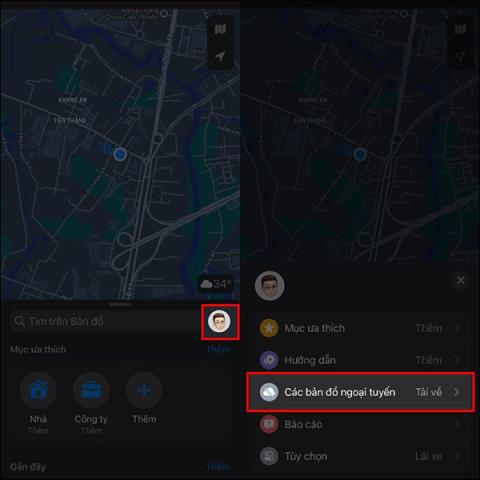
В iOS 17 есть возможность загружать офлайн-карты на Apple Maps, чтобы вы могли легко искать маршруты, когда не можете подключиться к Интернету. Затем вы сможете легко искать места на карте без подключения к Интернету. Таким образом, эта функция офлайн-карты в Apple Maps очень похожа на функцию офлайн-карты в Google Maps . Пользователям просто нужно загрузить карту при подключении, чтобы использовать ее в автономном режиме. В статье ниже вы узнаете, как загрузить офлайн-карты на Apple Maps.
Инструкции по загрузке офлайн-карт на Apple Maps
Шаг 1:
Откройте приложение Apple Maps и нажмите на аватар своей учетной записи. Чтобы отобразить параметры приложения, нажмите опцию «Автономные карты» .
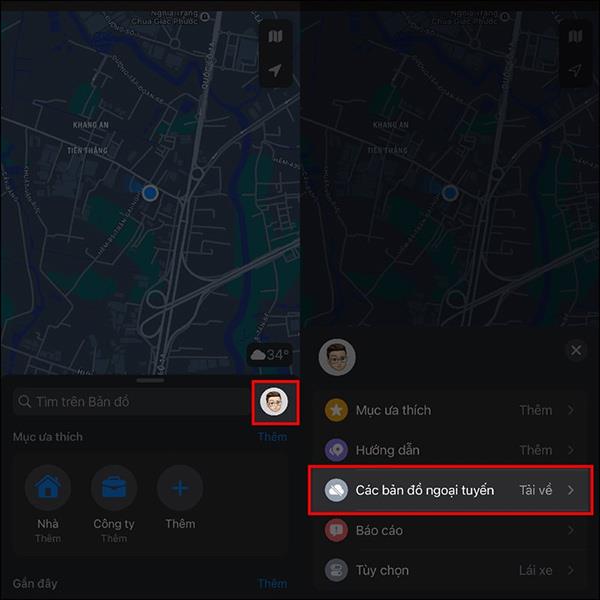
Шаг 2:
Переключившись на новый интерфейс, пользователи нажимают «Загрузить новую карту» , чтобы загрузить карту на Карты Google. Теперь отобразите карту, чтобы пользователь мог выбрать местоположение и область, где вы хотите загрузить карту. Вы можете нажать кнопку «Мое местоположение», чтобы загрузить карту рядом с вами, или нажать, чтобы найти нужный адрес.
Мы можем настроить размер области карты, которую вы хотите загрузить, чтобы ее было легче увидеть. После редактирования нажмите кнопку «Загрузить» , чтобы сохранить.
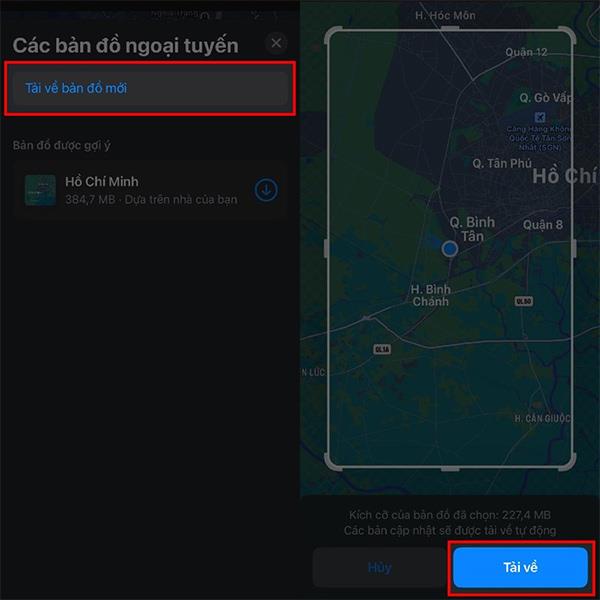
Поэтому, когда вы не используете Wi-Fi или передачу данных на своем телефоне, просто откройте эту офлайн-карту и найдите места, которые вы ранее сохранили.
Скачать красивые обои для iPhone X всех жанров. Обновите свой iPhone с множеством стильных обоев и виджетов iOS 14.
При обновлении до iOS 16 приложение «Почта» на iOS 16 будет обновлено с возможностью отзыва писем, отправленных в выбранное время.
iOS 16 предлагает множество функций для настройки экрана блокировки iPhone. А изображение на экране блокировки iPhone также имеет возможность напрямую обрезать изображение, регулируя область изображения по своему усмотрению.
Вы успешно взломали свой iPhone? Поздравляем, самый трудный этап позади. Теперь вы можете начать установку и использовать несколько настроек, чтобы использовать свой iPhone как никогда раньше.
Для тех, кто знаком с кнопкой «Домой» на предыдущих версиях iPhone, возможно, переключение на экран от края до края будет немного запутанным. Вот как использовать iPhone без кнопки «Домой».
Первые iPhone 12 попали в руки пользователей, принеся с собой ряд различных изменений по сравнению с прошлогодней серией iPhone 11. Однако есть еще несколько небольших (но чрезвычайно полезных) функций Android, которые еще не появились в iPhone 12.
Хотя этот стилус имеет простой внешний вид, он обладает множеством функций и удобством в сочетании с iPad.
Passkeys стремится исключить использование паролей в Интернете. Хотя это может показаться интересным, функция Apple Passkeys имеет свои плюсы и минусы.
Приложение «Файлы» на iPhone — это эффективное приложение для управления файлами с полным набором базовых функций. В статье ниже вы узнаете, как создать новую папку в «Файлах» на iPhone.
Оказывается, iOS 14 не является непосредственной причиной перегрева и разряда батареи iPhone.








